
2024.01.22(월) 포토샵 공부 4일차~~~
[오늘의 목차]
- 도형넣기
- select - modify
- 클리핑마스크*사진 만들기
- 흑백 만드는 방법
- 원상복구방법
- 크몽 프리랜서 사이트 - 누끼(빈화면 공백으로) / 칼선(스티커모양내기)
- [펜툴]
- 사람을 어깨깡패와 어좁이로
- Filter Gallery(Alt+Ctrl+F)
- *용지 사이즈 바꾸는 방법
2024.01.22(월)
공지사항
1. 저녁반(4~6시 묶어서 하고 점심시간 20분)
2. 3/15~3/22(금~금) 휴강 - 6일 종료일정 연기
3. 종일반 점심시간 10분 연장에 따라 종료시간 10분 연기(18시 종료)
[목차]
- 도형넣기
- select - modify
- 클리핑마스크*사진 만들기
- 흑백 만드는 방법
- 원상복구방법
- 크몽 프리랜서 사이트 - 누끼(빈화면 공백으로) / 칼선(스티커모양내기)
- [펜툴]
- 사람을 어깨깡패와 어좁이로
- Filter Gallery(Alt+Ctrl+F)
- *용지 사이즈 바꾸는 방법
도형넣을 때 shape는 새 레이어로 나옴.
기본 화면에 넣고 싶으면 pixel 로 클릭
select - [modify] : 수정하다.
Border
Smooth
Expand
Contract : 축소하다
Feather
modify
1. 동사 (더 알맞도록) 수정[변경]하다, 바꾸다 (=adapt)
2. 동사 (정도가 덜하도록) 수정[조정]하다 (=adjust)
3. 동사 문법 (형용사·부사 등이 다른 어구를) 수식하다, (어구의 의미를) 한정하다
border
1.명사 국경[경계] (지역)
2.명사 (진·옷감 등의) 가두리[가장자리]
3.동사 (국경·경계를) 접하다
4.동사 가장자리를 이루다
smooth
1. 매끈한2. 매끈하게 하다3. 펴 바르다
expand 오스포드 중요어휘 어휘등급
1.동사 확대[확장/팽창]되다, 확대[확장/팽창]시키다 (↔contract)
2.동사 (사업이[을]) 확장되다[시키다]
3.동사 말을 덧붙이다[더 상세히 하다]
contract
1. 명사 계약[약정](서)
2. 명사 비격식 살인 청부
3. 동사 줄어들다, 수축하다; 줄이다, 수축시키다 (↔expand)
4. 동사 의학 (병에) 걸리다
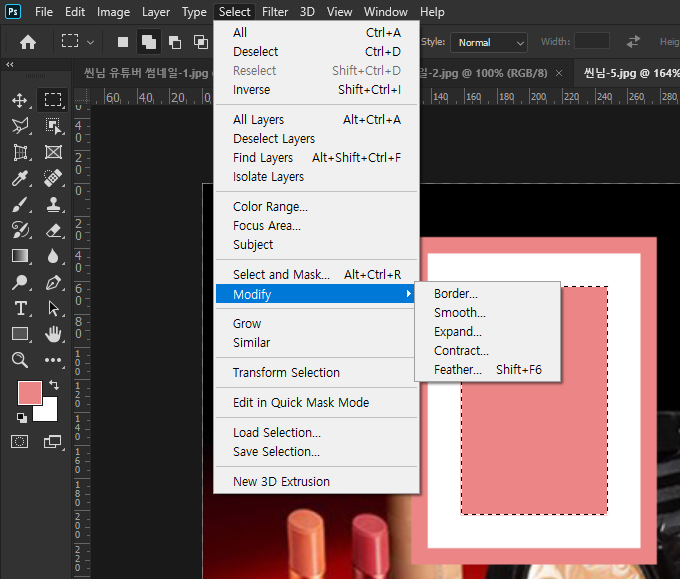
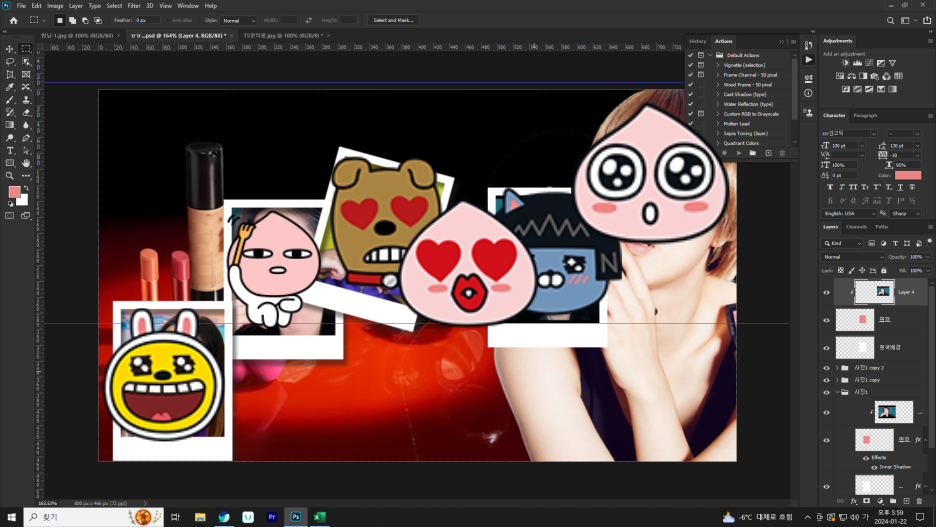
Creating clean mask : 선택된 크기만큼 사진을 넣기
*사진 만들기
1. 새 레이어 - 도형 - pixel 로 설정 - 흰색 네모 만들기(150X200)
2. 위 흰 네모박스 선택 후 select - [modify] - contract(축소선택) : 적은 수치(5~10) 입력
3. 작은 도형 설정된 부분을 새 레이어에 다른 색상으로 네모상자 하나 더 만들기
4. 아래 부분 사진처럼 다소 크게 설정하기 위해 contract를 보다 크게(30) 설정하여 눈금자를 설정한 뒤 작은도형 부분에서 삭제할 부분 선택 후 delete
5. 덧붙일 사진을 복사하여 넣은 후 Creating clean mask : 선택된 크기만큼 사진을 넣기 클릭(레이어 부분에서 사진부분말고 사진 이름부분에서 오른쪽 클릭하면 뜸)
6. 크기 조정
7. 입체적인 느낌을 위해 바깥 흰 부분은 바깥쪽 그림자 120도로 만들고
8. 안쪽 사진 부분에는 안쪽 그림자 만든다.(얘도 120도 인듯)
9. 그룹화하여 여러개 만들던가 한다.
흑백 만드는 방법
image - adjustment
1. desaturate (CTRL+SHIFT+U) : 채도 0 흑백
- Black & White (Alt+Ctrl+Shift+B) : 흑백으로 만들고 특정 색상에 강조할 수 있음.
원상복구 방법
history brush(왼쪽 툴박스에 붓에 화살표 그려져있는 모양 클릭)
크몽 프리랜서 사이트 - 누끼(빈화면 공백으로) / 칼선(스티커모양내기)
구글에 누끼 치면 사이트 나오는데 여기서 편하게 가능(https://www.remove.bg/ko)
[펜툴]
펜툴이 보통 포토샵 1번문제라고 함.
점과 점을 이어서 선을 만드는 기능
클릭하면 선이 생기며
클릭후 떼지 않고 드래그하면 곡선을 만들 수 있음.
Alt눌러서 삐죽 나온 점선을 안쪽으로 드래그하면 없앨 수 있고
오른쪽 하단 부분에 paths 클릭 하고
아래에서 3번째 점선원 부분을 클릭하면 전체 선택이 됨. delete 누르면 누끼 가능~
.jpg로 저장했다 다시해도 가능!(신기방기)
1번째 : 면색
2번째 : 선색(브러시 색상을 따라감)
3번째 : 선택
4번째 : 펜툴선택
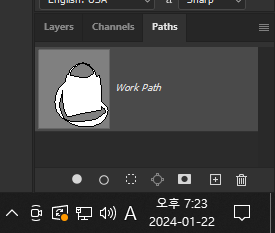



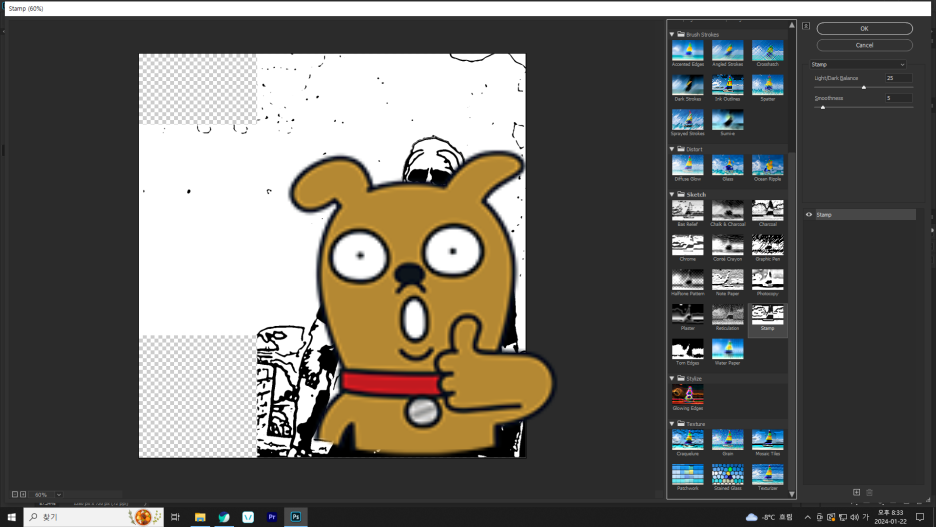
select - save selection : 선택한 부분 이름 생성
edit - select aware scale 에서 상단 protect 선택하고 shift + 옆으로 늘리면 사람을 어깨깡패와 어좁이로 만들 수 있음.
Filter - Filter Gallery(Alt+Ctrl+F) : 이미지 필터걸기(모자이크, 만화처럼, 뽀샤시 등
) ...을 눌러야 함!!
ㄴ 그런데 단축키 누르면 안생기넹(?) - 이전에 했던게 그대로 걸리는 듯
Ctrl + I : 색반전
*용지 사이즈 바꾸는 방법
image - canvas size
relative : 기존 값에서 추가로 넣을 수치
양쪽으로 공평하게 늘어나는데 원하는 쪽으로 방향 선택해서 잘 조절하면 됨.
'IT > 미디어 공부' 카테고리의 다른 글
| 애프터이펙트 공부 10일차~~~(58일차 (0) | 2024.04.24 |
|---|---|
| 애프터이펙트 공부 9일차~~~ (57일차, 입체표현 , 테두리만 블러, 색+밝기 보정, 타일모양마냥 패턴만들기 (0) | 2024.04.23 |
| 포토샵 공부 3일차~~~(3일차, View, 환경설정, 눈누, 텍스트이펙트, 사진겹칠때, 배경선넣기, File) (0) | 2024.04.23 |
| 포토샵 공부 - 1,2일차~~~~! (2일차, 포토샵, 단축키, 수평맞추는 방법, Fill, 글자를 이미지화, 사진분리) (0) | 2024.04.23 |
| 애프터이펙트 공부 8일차~~~ (56일차, 이펙트(눈/비 등) (0) | 2024.04.22 |




